كيفية إرسال رسائل SMS من C# باستخدام SQL Server
تحميل:
 Sending_SMS_through_MS_SQL_Server.zip
Sending_SMS_through_MS_SQL_Server.zip
تعرف على كيفية إرسال رسائل SMS عن طريق إدراج صفوف في قاعدة بيانات Microsoft SQL من خلال تطبيق C#.NET. هذه التقنية مخصصة للمطورين الذين لديهم معرفة أساسية في C#.NET وSQL. يساعدك كود المصدر القابل للتحميل على البدء.
في الفصول التالية، يمكنك العثور على المتطلبات الأساسية المطلوبة وشرح مفصل حول كيفية استخدام الكود. يظهر لك مخطط سير العمل الأساسي العلاقة الأساسية بين مستخدم تطبيق C# وهاتف المستلم.
الكود مفيد إذا كنت ترغب في
- إضافة وظيفة SMS إلى تطبيق C# الخاص بك.
- دمج إشعارات SMS الآلية.
- تأمين منتجاتك عن طريق إضافة تسجيل الدخول عبر SMS.
المتطلبات الأساسية
متطلبات البرامج للنظام مدرجة في الجدول التالي. يرجى تحميل بوابة SMS و تثبيت برنامج بوابة SMS مع إطار عمل .NET 4.5 و Microsoft Visual Studio لتشغيل الكود الخاص بك.
| نظام التشغيل: | Windows 11، Windows 10، Windows 8، Windows 7، Windows Server 2019، Windows Server 2016، Windows Server 2012 R2، Windows Server 2008 R2، Windows Vista |
| متطلبات البرامج الأساسية: |
.NET Framework 4.5
Ozeki SMS Gateway Microsoft SQL Server 2016 Express Edition أو إصدارات أحدث من Microsoft SQL Server |
| منصة التطوير: | Microsoft Visual Studio |
كيف يعمل
أولاً، تحتاج إلى تثبيت Ozeki SMS Gateway و إنشاء مستخدم قاعدة بيانات في بوابة SMS. قم بتوصيل المستخدم بقاعدة بيانات MSSQL الخاصة بك. سيتم SELECT رسائل SMS المراد إرسالها من جدول الرسائل الصادرة في SQL، والذي يسمى افتراضيًا 'ozekimessageout'.
ثم يجب عليك تثبيت بيئة C#.NET. يمكن لتطبيق C# الخاص بك الاتصال بقاعدة بيانات MSSQL الخاصة بك و إدراج رسائل SMS في جدول الرسائل الصادرة.
تأكد من أن بوابة Ozeki SMS Gateway متصلة بشبكة GSM من خلال مودم GSM أو أي مزود خدمة SMS عبر الإنترنت. على سبيل المثال، CIMD2 أو UCP/EMI هي اتصالات مزودي الخدمة الشائعة جدًا.
انظر سير العمل لاتصال C# عبر MSSQL في الشكل 1.
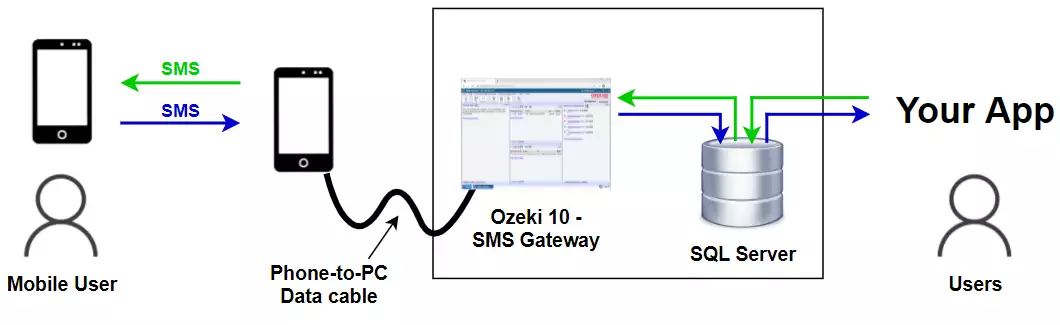
بشكل أساسي، يمكن الوصول إلى Microsoft SQL Server من كل من تطبيق C# الخاص بك وبوابة Ozeki SMS Gateway. يتم تخزين جميع الرسائل الواردة والصادرة على خادم MSSQL لاستخدامها لاحقًا.
عن طريق إضافة الأكواد المناسبة إلى تطبيق C# الخاص بك، يمكنك توصيله بـ قاعدة بيانات SQL الخاصة بك لجعله قادرًا على إدراج صفوف جديدة في جدول الرسائل الصادرة وقراءة الرسائل الواردة.
يمكن لمستخدم قاعدة بيانات Ozeki SMS Gateway قراءة جدول الرسائل الصادرة لإرسال رسائل SMS وإدراج صفوف جديدة في جدول الرسائل الواردة لمستخدمين آخرين لقراءتها. على سبيل المثال، يمكن لمستخدم تطبيق C# قراءتها.
كيفية إعداد خادم MSSQL الخاص بك
الخطوة 1: تثبيت Microsoft SQL Server 2016 Express Editionالخطوة 2: ابدأ Microsoft SQL Server 2016 Express Edition وقم بتسجيل الدخول.
الخطوة 3: قم بتشغيل مصادقة الخادم، بحيث تتطلب دائمًا زوج اسم مستخدم وكلمة مرور لقاعدة البيانات. (برنامج تعليمي مساعد قصير)
الخطوة 4: إنشاء قاعدة بيانات ومنح أذونات select، insert، update، delete للمستخدم. (برنامج تعليمي مساعد قصير)
إضافة مستخدم قاعدة بيانات إلى Ozeki SMS Gateway
الخطوة 1: ابدأ Ozeki 10 مساعدة بالصور)الخطوة 2: ابدأ Ozeki SMS Gateway من سطح مكتب Ozeki 10.
الخطوة 3: قم بتثبيت مستخدم قاعدة بيانات وتعيين سلسلة الاتصال. (برنامج تعليمي مساعد قصير)
استخدام كود C# الذي تم تحميله
الخطوة 1: قم بتحميل ملف zip وفك ضغطه.الخطوة 2: قم بتعيين بيانات اتصال قاعدة بيانات SQL في 'DatabaseHandling.cs'. (برنامج تعليمي مساعد قصير)
الخطوة 3: ابدأ خدمة Ozeki 10 إذا لم تكن قيد التشغيل. (برنامج تعليمي مساعد قصير)
الخطوة 4: قم ببناء وتشغيل المشروع في Microsoft Visual Studio
الخطوة 5: ستظهر نافذة. انقر على زر إنشاء رسالة.
املأ حقول المستلم ونص الرسالة وانقر على 'إرسال'. (برنامج تعليمي مساعد قصير)
كيف يعمل مثال الكود
الكود القابل للتنزيل في أعلى الصفحة يمكنه إدراج الرسائل في جدول 'ozekimessageout'. يقوم مستخدم قاعدة بيانات Ozeki SMS Gateway بالتحقق بشكل دوري من 'ozekimessageout' للعثور على صفوف رسائل جديدة وإرسالها إلى هاتف المستلم. كل صف رسالة له سمة حالة. بعد إرسال رسالة SMS، ستتغير الحالة من 'إرسال' إلى 'تم الإرسال'.
لا تنس التحقق مما إذا كان خادم Microsoft SQL الخاص بك يعمل وقم بتعديل تفاصيل اتصال الخادم في 'DatabaseHandling.cs'، والتي يمكنك العثور عليها في مشروع المثال.
فئات C# في مثال الكود
MainForm.cs (الشكل 2):
هذه الفئة تحتوي على النافذة الأولى التي تفتح.
كما ترى في الشكل 2، يمكنها عرض محتوى جدولين.
يتم قراءة هذا المحتوى بواسطة عبارة SELECT من 'ozekimessageout' و 'ozekimessagein'.
كما تحتوي أيضًا على زرين 'تحديث'
وزر 'إنشاء رسالة'. اضغط عليه لاستخدام الفئة التالية، 'ComposeMessageForm.cs'.
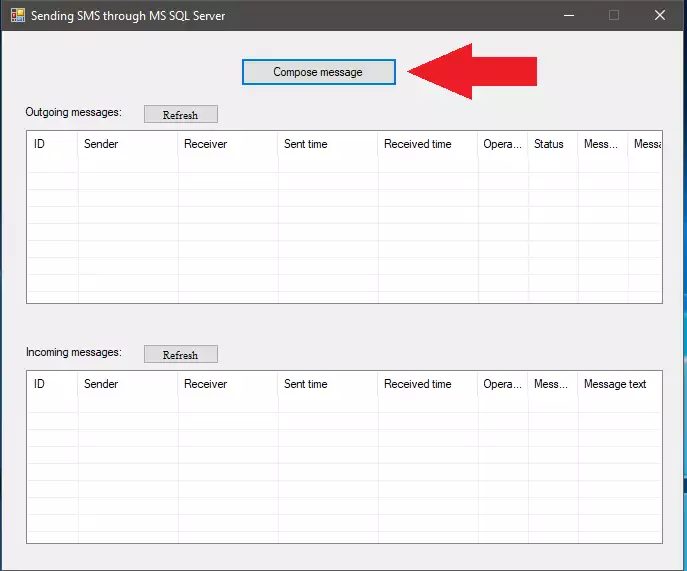
ComposeMessageForm.cs (الشكل 3):
هذه هي الصفحة التالية حيث يمكنك ملء حقول البيانات اللازمة لإنشاء رسالة جديدة.
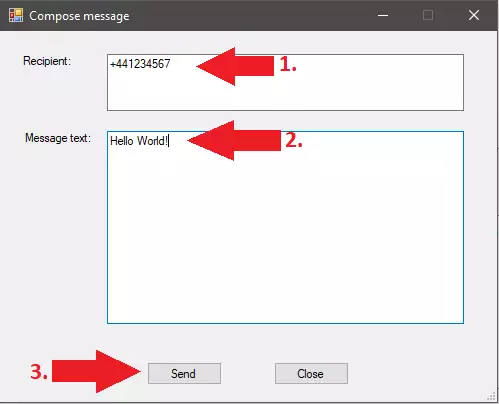
DatabaseHandling.cs:
هنا يمكنك تعيين اتصال قاعدة البيانات (الشكل 4)
وتحديث جداول 'MainForm.cs'.
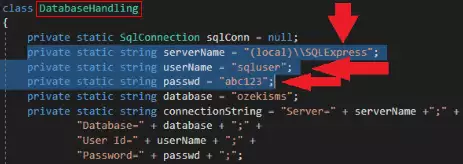
كيف يعمل كود إرسال الرسائل
في 'ComposeMessageForm.cs' يمكنك ملء الحقلين بعنوان المستلم ونص الرسالة. بالضغط على 'إرسال'، يمكنك تشغيل الكود التالي:
C# SMS API من Ozeki في هذه المقالة. بعد ذلك، إذا كنت ترغب في إرسال الرسائل باستخدام HTTP SMS API، قم بزيارة هذه المقالة: HTTP SMS API.للبدء في إرسال رسائل SMS باستخدام APIs، قم بتنزيل Ozeki SMS Gateway الآن وابدأ العمل!
